Starten von Remote UI
Es gibt die folgenden zwei Möglichkeiten, Remote UI zu starten.
|
Lesen Sie vor dem Starten von Remote UI den Abschnitt "Achtung (Remote UI)".
|
Starten von Remote UI über das Statusfenster des Druckers
1
Klicken Sie in der Windows-Taskleiste auf [  ], und wählen Sie den Druckernamen aus.
], und wählen Sie den Druckernamen aus.
 ], und wählen Sie den Druckernamen aus.
], und wählen Sie den Druckernamen aus.
2
Wählen Sie aus dem Menü [Optionen] die Option [Remote UI] aus.
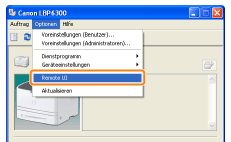
 Wenn Sie [Remote UI] nicht auswählen können Wenn Sie [Remote UI] nicht auswählen können
|
3
Melden Sie sich ggf. als Administrator an.
Wenn Sie sich als Administrator anmelden, können Sie alle Vorgänge und Einstellungen von Remote UI durchführen.
|
(1)
|
Geben Sie ein Passwort in [Admin-Passwort] ein.
|
||
|
(2)
|
Klicken Sie auf [Anmelden].
|
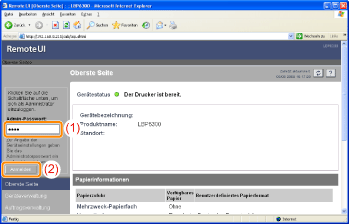
Starten von Remote UI direkt über einen Web-Browser
1
Starten Sie den Web-Browser.
2
Geben Sie in das Adressfeld "http://<die IP-Adresse des Druckers>/" ein, und drücken Sie dann auf Ihrer Tastatur die Taste [EINGABE].
Eingabebeispiel: "http://192.168.0.215/"
 |
Wenn der Hostname des Druckers auf dem DNS-Server registriert ist, können Sie anstelle der IP-Adresse ["Hostname"."Domänenname"] eingeben.
Eingabebeispiel: "http://mein_drucker.abt_xy.unternehmen.com/"
|
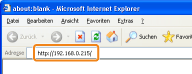
 Wenn Remote UI nicht gestartet wird Wenn Remote UI nicht gestartet wird
|
3
Melden Sie sich ggf. als Administrator an.
Wenn Sie sich als Administrator anmelden, können Sie alle Vorgänge und Einstellungen von Remote UI durchführen.
|
(1)
|
Geben Sie ein Passwort in [Admin-Passwort] ein.
|
||
|
(2)
|
Klicken Sie auf [Anmelden].
|
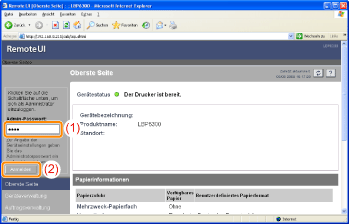

 "
"